hypermesh_网格划分初级
Hypermesh壳单元网格划分过程

Hypermesh壳单元⽹格划分过程
⼀、抽中⾯(如下图)
抽完中⾯这个可以查看厚度(如下图)
或者是按F4 point to point
⼆、⽹格类型(按照平⾯⽹格划分的要求来划分。
注意链接点的⼀⼀对应,后⾯⽤rigid 链接单元连接不同的零件)
三、定义厚度
建⽴属性,建⽴名字,creat/edit,进⼊,写上厚度(如下图)
然后,选择你的⽹格层,选择对应的属性层,点击update
下图,可以看厚度与⼏何是不是相符
四、⽹格质量检查
主要检查如下⼏个选项
五、输出,同实体⽹格
注意:
1、画完中⾯2D⽹格,只需要赋予中⾯厚度即可,不需要转化为3D。
2、厚度不⼀致,要将不同厚度的⾯放到不同的层⾥。
如下图:
如果是壳体,仍然要画壳单元。
可以分为⼏排⽹格,假设你画了六排,你可以两排⼀个厚度,取平均值赋厚度。
3、不同零件的链接最好要⼀⼀对应,如果对应不了就最好个数相等。
如下图。
HyperMesh 之网格划分
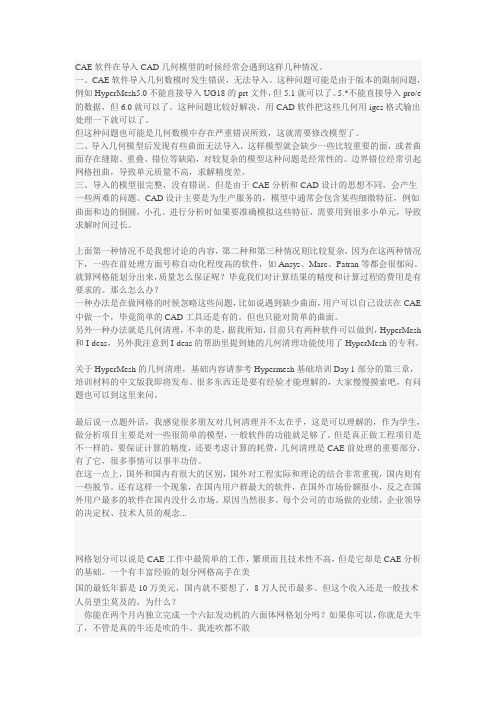
CAE软件在导入CAD几何模型的时候经常会遇到这样几种情况。
一、CAE软件导入几何数模时发生错误,无法导入。
这种问题可能是由于版本的限制问题,例如HyperMesh5.0不能直接导入UG18的prt文件,但5.1就可以了。
5.*不能直接导入pro/e 的数据,但6.0就可以了。
这种问题比较好解决,用CAD软件把这些几何用iges格式输出处理一下就可以了。
但这种问题也可能是几何数模中存在严重错误所致,这就需要修改模型了。
二、导入几何模型后发现有些曲面无法导入,这样模型就会缺少一些比较重要的面,或者曲面存在缝隙、重叠、错位等缺陷,对较复杂的模型这种问题是经常性的。
边界错位经常引起网格扭曲,导致单元质量不高,求解精度差。
三、导入的模型很完整,没有错误。
但是由于CAE分析和CAD设计的思想不同,会产生一些两难的问题。
CAD设计主要是为生产服务的,模型中通常会包含某些细微特征,例如曲面和边的倒圆,小孔。
进行分析时如果要准确模拟这些特征,需要用到很多小单元,导致求解时间过长。
上面第一种情况不是我想讨论的内容,第二种和第三种情况则比较复杂,因为在这两种情况下,一些在前处理方面号称自动化程度高的软件,如Ansys、Marc、Patran等都会很郁闷。
就算网格能划分出来,质量怎么保证呢?毕竟我们对计算结果的精度和计算过程的费用是有要求的。
那么怎么办?一种办法是在做网格的时候忽略这些问题,比如说遇到缺少曲面,用户可以自己设法在CAE 中做一个,毕竟简单的CAD工具还是有的。
但也只能对简单的曲面。
另外一种办法就是几何清理,不幸的是,据我所知,目前只有两种软件可以做到,HyperMesh 和I-deas,另外我注意到I-deas的帮助里提到她的几何清理功能使用了HyperMesh的专利。
关于HyperMesh的几何清理,基础内容请参考Hypermesh基础培训Day 1部分的第三章,培训材料的中文版我即将发布。
很多东西还是要有经验才能理解的,大家慢慢摸索吧,有问题也可以到这里来问。
hypermesh网格划分总结
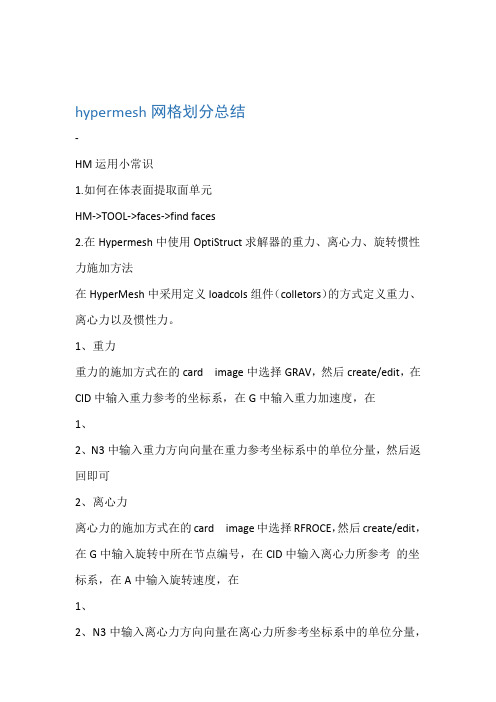
hypermesh网格划分总结-HM运用小常识1.如何在体表面提取面单元HM->TOOL->faces->find faces2.在Hypermesh中使用OptiStruct求解器的重力、离心力、旋转惯性力施加方法在HyperMesh中采用定义loadcols组件(colletors)的方式定义重力、离心力以及惯性力。
1、重力重力的施加方式在的card image中选择GRAV,然后create/edit,在CID中输入重力参考的坐标系,在G中输入重力加速度,在1、2、N3中输入重力方向向量在重力参考坐标系中的单位分量,然后返回即可2、离心力离心力的施加方式在的card image中选择RFROCE,然后create/edit,在G中输入旋转中所在节点编号,在CID中输入离心力所参考的坐标系,在A中输入旋转速度,在1、2、N3中输入离心力方向向量在离心力所参考坐标系中的单位分量,返回即可创建离心力;如果需要定义旋转惯性力,在RACC中输入旋转加速度即可,二者可以同时创建,也可单独创建。
1 / 12如果在一个结构分析中,需要同时考虑结构自身的重力和外界施加的外载荷,那么你可以按照楼主wjsgkz介绍的第一条建立重力load collector,但是外部载荷的load collector你怎么建立???是同时建立在重力的load collector中吗???如果是,那边有一个十分混淆的问题:在你建立重力的load collector的时候,你选择了GRAV卡片,那么你凡是建立的该重力load collector之中的力都带有GRAV卡片属性,这显然是不对的。
但是,如果你重新建立一个新的load collecotr,然后把外部载荷建立在其中,那么就有重力和外部载荷两个loadcollectors,但是在你建立subcase的时候你只能选择一个load collector,那么你无论选择哪一个都必将失去另外一个,这就与我们的本意相矛盾了,我们是希望同时考虑结构自重和外部载荷的联合作用下进行分析的,这个时候应该怎么办???????????怎么获得结构同时在自身重力和外部载荷作用下的变形和应力???谁知道???方法1:工况组合;使用??屄卡片叠加重力载荷和其他载荷;创建一个load collector;card image选LOAD;点击create/edit;把下面的load_num_set改成你所要组合的载荷的数目;然后在上面L1,L2,L3....选中你要组合的项,前面的s1,s2,s3,,,,是载荷组合时候的权重系数。
有限元基础知识之hypermesh网格化分详细教学
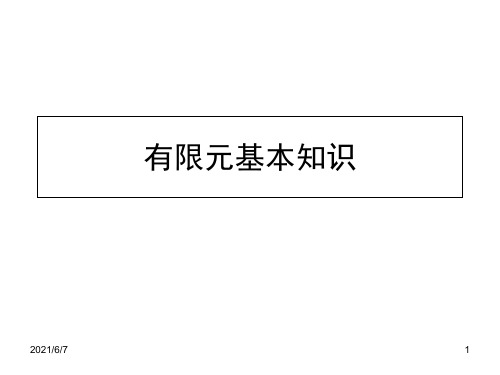
2021/6/7
17
以clip_repair为例进行几何清理
几何
2021/6/7
18
进入几何清理界面的两种方法
1.首先进入Geom面板,然后点击quick edit 2.快捷键F11
图中出现了红色,绿色,黄色 三种颜色的线,其含义如下: 红色-----自由边界 绿色-----两个面的公共边 黄色-----重复边界,一般是三个
2021/6/7
5
CAE有限元分析的三个阶段的主要内容
• 前处理过程:模型的有限元网格剖分与数 据生成。
• 有限元分析:对有限元模型求解计算 • 后处理:工程师可以根据后处理图形进行
判定计算结果与设计方案的合理性,从而 指导方案设计。
2021/6/7
6
有限元在汽车中的应用
• CAE作为现代的一个非常好的分析工具,在汽 车行业中得到了重要广泛应用,具体体现在:
• 3.前后处理的可视化能力不断加强。由于计算机能力的飞速发展,求 解所需的时间再次减少,而前后处理所占的总分析时间达到了90%以 上,为了为工程师提供快速,精确的建模和分析结果,人们对可视化 的要求越来越高,例如网格自动划分功能,计算结果分布云图。
• 4.与CAD无缝集成。各个软件各取所长,充分发挥各个软件的优势, 加快分析进展,例如著名的CAD软件有Unigraphics,Pro/e,Solidworks 等。
1.缩短研究周期 2.大大降低研发成本 3.迅速对产品变更做出反应 4.预测潜在问题 5.模拟试验方案,节约试验时间和成本
2021/6/7
2
软件介绍
现在市场上商业化CAE软件很多,目前被大家认可 的通用软件有:美国MSC.Nastran,MSC.Marc,美国HKS 公司的Abaqus,美国LSTC公司的LS_DYNA,美国ANSYS 的ANSYS,每个软件都有其特点,人们把这些软件分为 线性分析软件,一般非线性分析软件和显示高度非线性 分析软件。大家都知道的:Nastran,ANSYS都在线性分 析方面具有优势,MSC.Marc,Abaqus被认为是最好的 非线性求解软件,LS_DYNA在结构分析方面占优势,是 汽车碰撞仿真和安全性分析软件的最佳选择。
hypermesh网格划分总结
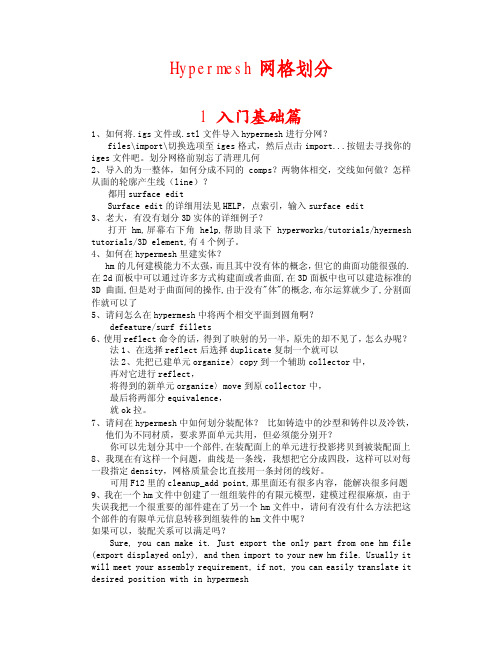
Hypermesh网格划分1 入门基础篇1、如何将.igs文件或.stl文件导入hypermesh进行分网?files\import\切换选项至iges格式,然后点击import...按钮去寻找你的iges文件吧。
划分网格前别忘了清理几何2、导入的为一整体,如何分成不同的comps?两物体相交,交线如何做?怎样从面的轮廓产生线(line)?都用surface editSurface edit的详细用法见HELP,点索引,输入surface edit3、老大,有没有划分3D实体的详细例子?打开hm,屏幕右下角help,帮助目录下hyperworks/tutorials/hyermesh tutorials/3D element,有4个例子。
4、如何在hypermesh里建实体?hm的几何建模能力不太强,而且其中没有体的概念,但它的曲面功能很强的.在2d面板中可以通过许多方式构建面或者曲面,在3D面板中也可以建造标准的3D曲面,但是对于曲面间的操作,由于没有"体"的概念,布尔运算就少了,分割面作就可以了5、请问怎么在hypermesh中将两个相交平面到圆角啊?defeature/surf fillets6、使用reflect命令的话,得到了映射的另一半,原先的却不见了,怎么办呢?法1、在选择reflect后选择duplicate复制一个就可以法2、先把已建单元organize〉copy到一个辅助collector中,再对它进行reflect,将得到的新单元organize〉move到原collector中,最后将两部分equivalence,就ok拉。
7、请问在hypermesh中如何划分装配体?比如铸造中的沙型和铸件以及冷铁,他们为不同材质,要求界面单元共用,但必须能分别开?你可以先划分其中一个部件,在装配面上的单元进行投影拷贝到被装配面上8、我现在有这样一个问题,曲线是一条线,我想把它分成四段,这样可以对每一段指定density,网格质量会比直接用一条封闭的线好。
hypermesh_网格划分初级
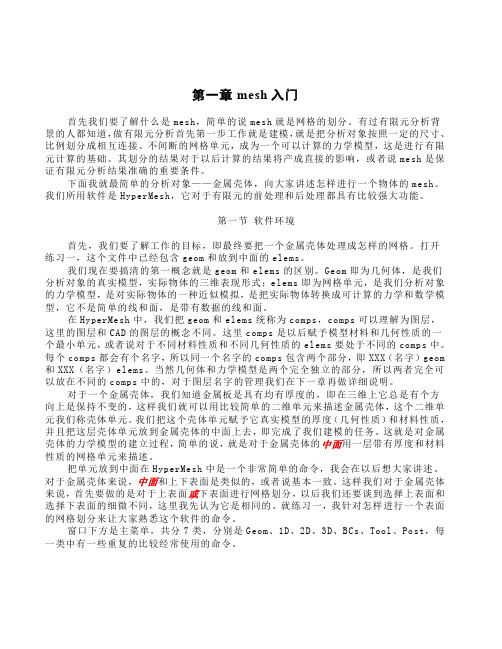
第一章 mesh入门首先我们要了解什么是mesh,简单的说mesh就是网格的划分。
有过有限元分析背景的人都知道,做有限元分析首先第一步工作就是建模,就是把分析对象按照一定的尺寸、比例划分成相互连接、不间断的网格单元,成为一个可以计算的力学模型,这是进行有限元计算的基础。
其划分的结果对于以后计算的结果将产成直接的影响,或者说mesh是保证有限元分析结果准确的重要条件。
下面我就最简单的分析对象——金属壳体,向大家讲述怎样进行一个物体的mesh。
我们所用软件是HyperMesh,它对于有限元的前处理和后处理都具有比较强大功能。
第一节 软件环境首先,我们要了解工作的目标,即最终要把一个金属壳体处理成怎样的网格。
打开练习一,这个文件中已经包含geom和放到中面的elems。
我们现在要搞清的第一概念就是geom和elems的区别。
Geom即为几何体,是我们分析对象的真实模型,实际物体的三维表现形式;elems即为网格单元,是我们分析对象的力学模型,是对实际物体的一种近似模拟,是把实际物体转换成可计算的力学和数学模型,它不是简单的线和面,是带有数据的线和面。
在HyperMesh中,我们把geom和elems统称为comps,comps可以理解为图层,这里的图层和CAD的图层的概念不同。
这里comps是以后赋予模型材料和几何性质的一个最小单元,或者说对于不同材料性质和不同几何性质的elems要处于不同的comps中。
每个comps都会有个名字,所以同一个名字的comps包含两个部分,即XXX(名字)geom 和XXX(名字)elems。
当然几何体和力学模型是两个完全独立的部分,所以两者完全可以放在不同的comps中的,对于图层名字的管理我们在下一章再做详细说明。
对于一个金属壳体,我们知道金属板是具有均有厚度的,即在三维上它总是有个方向上是保持不变的,这样我们就可以用比较简单的二维单元来描述金属壳体,这个二维单元我们称壳体单元。
使用Hypermesh进行网格划分与网格检查实例
使用Hypermesh进行网格划分与网格检查实例用Hypermesh划分网格特点是:简单、快捷、方便检查与调整网格质量。
下面介绍将CATIA 中生成的模型导入到Hypermesh中划分网格,首先打开Hypermesh 12.0。
如下图片1。
1、在CATIA里生成模型并进行初步处理。
对模型的处理要求如下:模型的面不能有间隙,不能有相对于网格尺寸而言过小的细小面,有限元模型不能划分出比网格尺寸还要小的细小面;生成的模型要求是实体模型,如果模型只有面组成,无法在Hypermesh中显示。
将实体模型文件保存为stp格式(盗版软件不能直接将CATIA文件导入)。
在Hypermesh 中选择File——Import,文件格式选择stp,输入模型。
如下图片2。
(注意路径不能有中文)2、导入楔形体模型后,在工具栏里选项选为Mixed,显示模型的面与线条。
如下图片3。
如果是复杂模型,那么模型表面可能出现红色的线条,表明该处有间隙,需要进行合并。
在主界面选择Geom栏下进入edge edit 选项,在toggle选项栏下,选中模型中红色的边线,软件会自动进行合并。
如下图片4和图片5。
如果toggle失败,可以适当调大cleanup tol=的数值。
3、确认模型的单位制:在Geom栏下,点击length,测量模型的长度。
如下图片6。
鼠标左键点击选中模型的一条边线,再点击length,会显示该线条的长度。
如下图片7。
本例中模型边长为1000,那么是毫米单位制。
在下面中划分0.02m尺寸的网格时,输入网格尺寸20。
4、在主界面快捷栏选中2D,进入automesh界面,如下图片8。
设置需要划分的面(左键点击sufs,在弹出的选项中选择displayed,表明对所有显示的面进行网格划分),在element size里输入网格尺寸20,在mesh type里选择网格类型为quads(trias不能用来提取压力信息),其它选项默认。
HYPERMESH六面体网格划分小教程
ArmOOl 教程第一步:打开文件asmOOl.hm第二步:对几何实体进行切割分块操作。
1 进入Geom>Solid edit 面板,选择trim with plane/suf 子面板2激活with plane 下的solids黄色按钮,选择图形区中整个实体。
p pnpm Irrrirn-r3激活下面的绿色N1按钮,并如图依次选择N1、N2、N3、B这四个点-£ fij Xi Tnpi # :』i 中* -电卡岂创L艸4点击trim,将实体切割成为上下对称的两个体。
Model Irilo. E^ajfhtOI Jwf'r tin wth nQidffs广tin Hith Ines trlnwiTip Eme^sulr merge广dnechi『beolvHiisolkfe▼J詢血I W|!5Llff旨| |4 |厂凶郎W<un別t ln^…Il■TBjEb | r infflvuih nodes广Inm rtili luesFt Inn * 旳p sne/EU^ rfnei^er di^nu nr ti(Ki|凹「is Jflh輝・* G* •"名*>>C«np>J!?I応lidfe5激活with plane 下的solids黄色按钮,选择切割好的上半部分实体。
6激活线面的N1绿色按钮,如图依次选择N1、N2、N3这三个点。
7点击trim,将这上半部分实体切割成左右对称的两个实体。
第三步:删除多余实体和临时节点1点击F2快接键,进入Delete 面板。
2激活黄色的solids按钮,并勾选delete bounding surfs 。
在图形区中选择下半部分实体和上边的左半部分实体。
3点击delete entity ,删除掉多余的实体。
4进入Geom>temp node 面板,点击绿色的clear all按钮,删除掉多余的临时节点。
hypermesh网格划分总结
hypermesh网格划分总结1、我想提取一个面的线,映射到另外的面上,然后用那个线来分面,该怎么做呢?如果是几何面,但是没有你需要的边界限的话,你可以在几何面上已有的边界限上cr eate nodes,然后利用这些nodes --〉lines /create,建立你需要的线,再project;或者最简单的方法,选择surf edit/line from surf edge如果是网格面,你可以geom/fea->surface,再project,或者直接project nodes,利用n odes可以直接划分面2、hypermesh中如何将网格节点移动到指定的线或者面上。
project.3、面上网格分不同的comp划分,但划分后所有网格并不是连续的,只有同一个comp的网格连续,和临近的comp相邻的网格不连续,就是存在重叠的单元边和结点,如何合并为连续的单元1、Tool - >edges 下找出并合并面单元的自由边和找出并删除重节点2、Tool - >faces 下找出并合并体单元的自由面和找出并删除重节点4、我的模型画出六面体单元了,但是是8节点的,想变成20节点的,怎么变?我用的是s olidmap功能生成六面体单元的?1D or 2D or 3D下面的order change5、直接在已分网的体外表上,create elements through nodes,这个要在哪个菜单实现?我找不着edit/element中不是有个create吗?那就是通过node建单元6、对灰线构成的区域划分2D网格,网格后发现灰线变成了红线,是怎么回事呢?对计算结果有影响么?灰色的是lines,至于为什么画完网格后会变成红色,是因为生成了surface,surfac e的自由边会由红色来表示。
请注意为什么会生成surface,是因为你选择了mesh/keep su rface这个选项7、偶很想知道OI mesh定义是什么,和普通的mesh有什么区别普通mesh的网格经过clean up 或QI 调整后就跟QI mesh划分的网格效果差不多,QI的具体参数可以自行设定。
HYPERMESH入门指南之7---Hypermesh网格划分实例
HYPERMESH入门指南之7---Hypermesh网格划分实例仿真在线提供 作者 yidixunmeng简明目录第一章INTRUCTION第二章永久菜单第三章macro菜单第四章Geom面板第五章2D/3D面板第六章tools面板第七章网格划分实例实例1介绍现在介绍一个画网格的实例,这个例子是仿真论坛上面的一个2.5分(满分5分)的题目,今天介绍一下我自己的方法,希望大家有更好的方法,画出更高质量的网格。
第一步当然是几何清理,在vis opts上面点击3,在这个模型中有有重合边,还有缺损的面。
在去除重合边的时候,以vis opts,3显示可以很容易就做到。
你选择delete面板,选择surf,点击一个面,有和没有重合的面显示起来是不一样的。
可以比较一下。
有重合的面。
如下图没有重合的面如下图。
可见如果没有重合的面,显示是全部光亮的,如果有的话,显示就不同了。
还有一个办法,就是用delete删掉一个面,然后看一下是不是还留下一个面,如果有就删对了,如果没有了,就reject 就可以了。
由于这个模型时对称的,所以要切开一半。
在面上画一条线。
如下图:将模型切开。
首先将线拉伸成面,在用surface edit/trim with surf切开。
切开后,保留其中一半,将另一半删除或隐藏掉。
现在删掉一半。
删掉后的图然后补面,用2D/spline。
补好后如下图,图中的黄线是由于三个面共用一条边,不用去掉几何清理好了之后,就需要画图了。
先做几个collector。
由于图中的(1)边所在的面最小,所以要先从他画起。
,还要考虑靠节点连续,所以要将其他的面也切开。
由于图中的(1)边所在的面最小,所以要先从他画起。
,还要考虑靠节点连续,所以要将其他的面也切开。
如下图。
用surface edit/trim with line/along a vector/y-axis,entire face。
如下图要考虑节点的连续,还要切开几个面。
- 1、下载文档前请自行甄别文档内容的完整性,平台不提供额外的编辑、内容补充、找答案等附加服务。
- 2、"仅部分预览"的文档,不可在线预览部分如存在完整性等问题,可反馈申请退款(可完整预览的文档不适用该条件!)。
- 3、如文档侵犯您的权益,请联系客服反馈,我们会尽快为您处理(人工客服工作时间:9:00-18:30)。
第一章 mesh入门首先我们要了解什么是mesh,简单的说mesh就是网格的划分。
有过有限元分析背景的人都知道,做有限元分析首先第一步工作就是建模,就是把分析对象按照一定的尺寸、比例划分成相互连接、不间断的网格单元,成为一个可以计算的力学模型,这是进行有限元计算的基础。
其划分的结果对于以后计算的结果将产成直接的影响,或者说mesh是保证有限元分析结果准确的重要条件。
下面我就最简单的分析对象——金属壳体,向大家讲述怎样进行一个物体的mesh。
我们所用软件是HyperMesh,它对于有限元的前处理和后处理都具有比较强大功能。
第一节 软件环境首先,我们要了解工作的目标,即最终要把一个金属壳体处理成怎样的网格。
打开练习一,这个文件中已经包含geom和放到中面的elems。
我们现在要搞清的第一概念就是geom和elems的区别。
Geom即为几何体,是我们分析对象的真实模型,实际物体的三维表现形式;elems即为网格单元,是我们分析对象的力学模型,是对实际物体的一种近似模拟,是把实际物体转换成可计算的力学和数学模型,它不是简单的线和面,是带有数据的线和面。
在HyperMesh中,我们把geom和elems统称为comps,comps可以理解为图层,这里的图层和CAD的图层的概念不同。
这里comps是以后赋予模型材料和几何性质的一个最小单元,或者说对于不同材料性质和不同几何性质的elems要处于不同的comps中。
每个comps都会有个名字,所以同一个名字的comps包含两个部分,即XXX(名字)geom 和XXX(名字)elems。
当然几何体和力学模型是两个完全独立的部分,所以两者完全可以放在不同的comps中的,对于图层名字的管理我们在下一章再做详细说明。
对于一个金属壳体,我们知道金属板是具有均有厚度的,即在三维上它总是有个方向上是保持不变的,这样我们就可以用比较简单的二维单元来描述金属壳体,这个二维单元我们称壳体单元。
我们把这个壳体单元赋予它真实模型的厚度(几何性质)和材料性质,并且把这层壳体单元放到金属壳体的中面上去,即完成了我们建模的任务。
这就是对金属壳体的力学模型的建立过程,简单的说,就是对于金属壳体的中面用一层带有厚度和材料性质的网格单元来描述。
把单元放到中面在HyperMesh中是一个非常简单的命令,我会在以后想大家讲述。
对于金属壳体来说,中面和上下表面是类似的,或者说基本一致。
这样我们对于金属壳体来说,首先要做的是对于上表面或下表面进行网格划分,以后我们还要谈到选择上表面和选择下表面的细微不同,这里我先认为它是相同的。
就练习一,我针对怎样进行一个表面的网格划分来让大家熟悉这个软件的命令。
窗口下方是主菜单,共分7类,分别是Geom、1D、2D、3D、BCs、Tool、Post,每一类中有一些重复的比较经常使用的命令。
Geom:主要是对模型的修改和操作。
1d:主要是对线单元的修改和操作。
2d:是对品面单元的修改和操作。
3d:是对固体单元的修改和操作。
BCS:边界条件。
TOOL:使用的方法。
POST:后处理的命令。
窗口右下方是对视图进行操作的一些命令,这些命令有快捷键。
窗口右上方是灯光效果,对于mesh本身不很重要。
窗口右侧是视图种类的选择。
第二节 hypermesh软件的基本操作在hypermesh中所有操作和命令都可以通过点击命令面板中的按钮实现,而通过键盘与鼠标的组合可以方便快捷的实现一些基本操作。
熟练掌握以下介绍的这些操作可以在工作中节省很多时间。
一、模型的旋转与移动(1)模型的旋转:Ctrl+鼠标左键(2)模型的平移:Ctrl+鼠标右键(3)放大模型:敲击键盘z键后用鼠标划出所需的放大位置(4)模型复位:键盘F键;(5)模型的缩放:敲击键盘s键后,按住鼠标左键拖拽二、mesh命令快捷键位置 F1 F2 F3 F4 F5 F6 F7 F8 F9 F10 F11 F12作用 选择颜色删除 替代 测量隐藏编辑单元靠齐编辑点线的编辑检查质量comp设置自动MESH加SHIFT 删点 找边界 移动 查找 切割单元投影 编辑面调法线移动 平滑单元在这里有一点需要说明的是,用快捷打开的命令在转变模型视图的时候会自动退出,有些情况下我们需要在一个命令完成前变换视图方式,在这种情况下就需要在命令面板中通过点击命令按钮来打开命令,而不能用快捷键打开。
如在用automesh命令时,我们有时需要通过0-D与3-D转换来方便对所mesh面的选取。
这时如果我们用快捷键F12打开automesh命令,在3-D选取面后转换0-D时命令就会自动退出,这样我们刚才选取面的工作就浪费了。
而通过点击命令按钮来打开的命令就不存在的问题,并且我们可以在这个命令上面叠加一个快捷键打开的命令,而从面板打开的命令仍然可以保持原来的设置。
也就是说,通过点击命令按钮来打开的命令只要不点return退出,我们对这个命令做的设置(如方向点,选取的单元)都会保持不变。
我们也可以利用这个特性方便我们的工作,在稍后的调节单元质量章节我们就会用这个特性方便我们工作。
读者朋友可以在今后的工作中灵活的运用此特性。
第三节 命令面板的主要命令一.geom的主要命令:Create nodes: 是对点的操作。
Node edit:Align:排列点。
Distance:可以测量点和点距离,同时还可以改变距离,还可以测量角度,建立两点间的中点。
Renmap:重新排列点,是所选的点均匀的分布在一根线上。
(不是经常使用)Temp node: 可以删除点。
Lines: 建立直线和曲线和建立中线Edit line:对线的编辑。
包括:分割,合并,延长。
Intersect:可以延某一个面切出来的表面特征的线。
Section:Length:Reparam:Circles:可以建立一个圆,建立一段弧,可以找到圆的圆心。
Tangents:找一根线的切线方向。
Tags:Vectors:System:建立局部坐标系。
Geom cleanup:是对模型的外表面的线进行操作的。
可以忽略一些影响网格质量的线。
Defeature:可以忽略一些小的导角。
Surface edit: 对面的操作,可以切割一个面。
Surflines:midsurface:建立中面。
二.2d的主要命令:organize: 把单元或suf转移或者复制道你想移动的comp中。
Color: 给comp辅以自己喜欢的颜色Rename: 重新对comp命名。
Rule: 用于点对线,或者是点对点来生成element的方法。
Spline:闭合的线进行meshSkin:Drag:沿着方向拉伸单元。
Spin:做washerLine drag:沿着线mesh。
Elem offset把单元放到中面。
Automesh:自动化分网格。
Smooth:平滑单元间的节点。
Edit element:编辑单元。
Split:切割单元,主要用于切割固体单元,将四边形单元切割为三角形。
Replace:两点合并为一点。
Detach:分开合并在一起的单元。
Order change:将一阶单元转换成二阶单元。
三.toolfind:找到单元。
mask:隐藏delete:删除translate:移动点,单元。
rotate:旋转点,旋转单元。
scale:缩放。
reflect:反射单元。
project:投影position:位置不同的点对点的转移单元。
check elems:检查单元。
edges:检查边界。
Faces检查固体单元边界normals:调整单元的法线方向。
renumber:从新计算单元的信息。
count:统计单元的信息。
四 控制面板命令在整个hypermesh 界面的右下角,有一个控制面板,其中一些是模型的旋转、缩放的命令,十分容易理解,这里不作赘述,我们重点需要介绍的是 disp、global和vis 这几个命令。
1.disp即 display 在这个命令中可以控制模型操作的显示与否。
上图显示即disp命令面板,图中左侧的是可选择的操作对象,名字前面的方框中打勾的操作对象就可以显示在主操作面板中,通过鼠标左键选择,右键取消。
图中右侧有一些控制命令,none为全部关掉,all为全部打开,reverse是反选。
点击comp前面的箭头,会出现一些选项,这些都是可以显示在主面板中的选项,不过我们在做建模工作时一般不需要。
点击elems前面的双箭头,可以在element和geometry之间切换,在建模工作时经常需要切换。
2.global命令选项 解释Template file 选择与分析软件的接口模板component 选择当前的编辑层systcol 选择当前编辑的坐标系Loadcol 选择当前编辑的荷载层Element size 定义建模时的单元尺寸3.Option命令软件中的一些选项,基本保持默认设置即可,对操作没有太多的影响。
根据我们的经验,最好不要选取modeling中的fix points。
将grahics中的engine 设置为performance;将 bitmap animation 和 view acceleration 都设置为none。
这样会提高显示效果,减少占用电脑资源。
第四节 操作对象的选取我们在做建模工作时,必然要选取操作对象,如点、单元、几何模型的表面等,当然我们可以用鼠标左键一个一个点击选取,但是这样做费时费力,hypermesh为我们提供了多种更加方便的选取方式,灵活的运用这些选取方式,并配合我们后面介绍的一些命令及其特点,可以方便的完成很多工作。
下面我为大家一一介绍。
打开任何一个命令,如automesh,在标有element的黄色区域内点击鼠标左键,会出现一个复选框,这些都是选择单元的一些方法,我们称之为选择菜单。
1.By window:可以通过鼠标左键定义一个选择区域,在这个区域内的单元都会被选中。
这里有一个小敲门,hypermesh可以记住上一次定义的框选区域,甚至是在不同的命令中,所以我们如果要选择一个区域,但要以另一个层为参考时,可以打开参考层进行框选,而后用disp命令关掉参考层,再进行选择,这样就可以选中我们所需要层的单元而不选择参考层的单元。
但要注意不要转动或移动模型的位置。
By window还有一个功能就是将选择好的对象去除,选好需要去除的对象区域后点击reject entities即可。
2.Displayed:当前显示的所有单元。
3.All:模型中的所有单元。
4.Reverse:在所有显示的单元中反选。
5.By collector;选择某一层中的所有单元。
6.On plane:选择某一平面内的所有单元。
7.Retrieve:调出存储的单元。
8.Save:存储选择好的单元。
